文章详情页
WinXP系统文件夹选项在哪里?WinXP文件夹选项的详细介绍
浏览:17日期:2022-11-06 15:22:51
相信大家也都知道Windows的功能十分的强大,但正因为它功能的强大,繁多导致我们总是不能对Windows操作系统了解的彻底,例如,就有WinXP系统用户再说,不知道文件夹选项在哪里,文件夹选项里的选项卡又都有什么功能。今天,我们就一起来彻底的了解一下文件夹选项吧!
一、文件夹选项在哪里?
1.首先,双击我的电脑,单击“工具”选项卡。
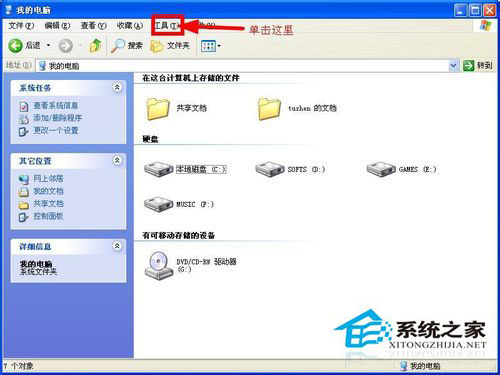
2.看到了文件夹选项了吗?点击它吧。
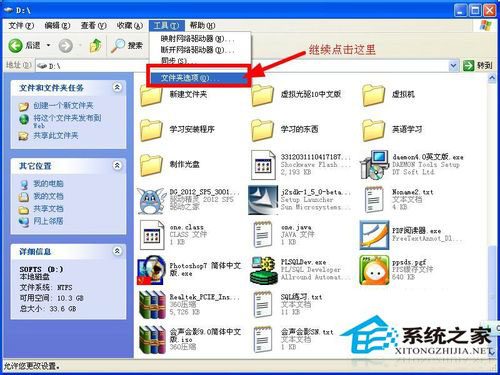
3找到了吗?原来它就躲在那里呢。

二、文件夹选项中--常规--选项卡介绍
1.首先,“任务”选项卡里面的两项主要的区别在与右侧的导航栏目。
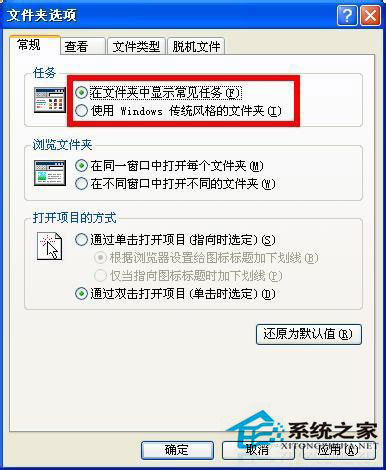
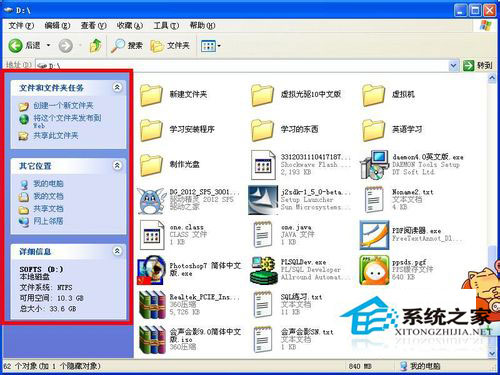
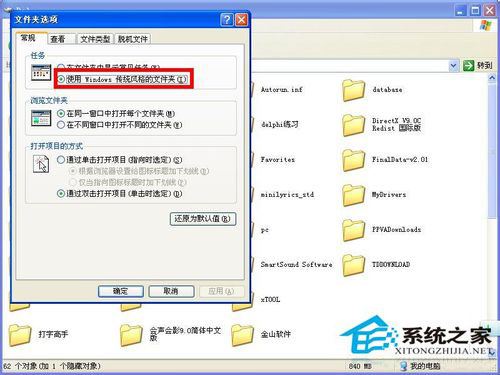
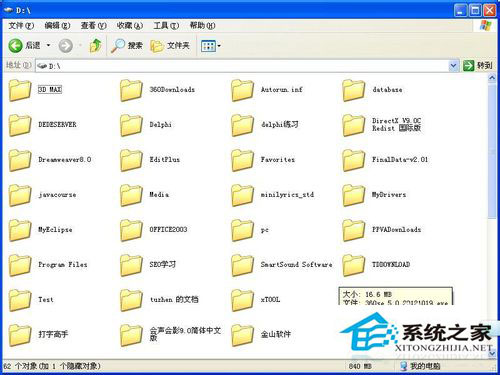
2.再者,“浏览文件夹”选项卡里面的两项主要的区别在与双击打开文件夹的方式的区别。
3.第一个就是始终在一个页面打开。第二个就是始终在新的页面打开。
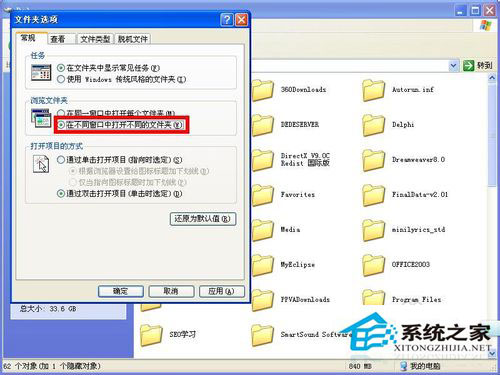
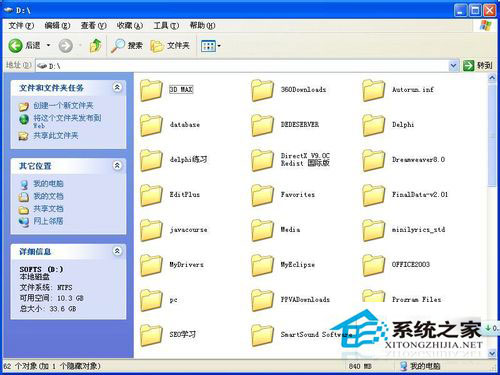
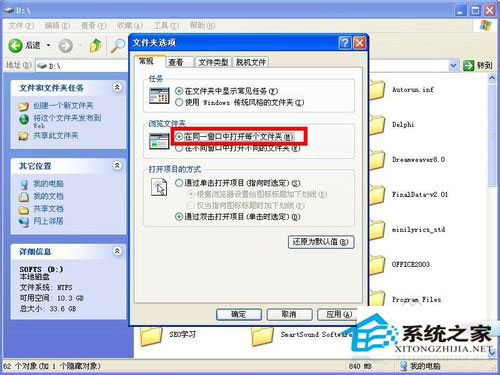
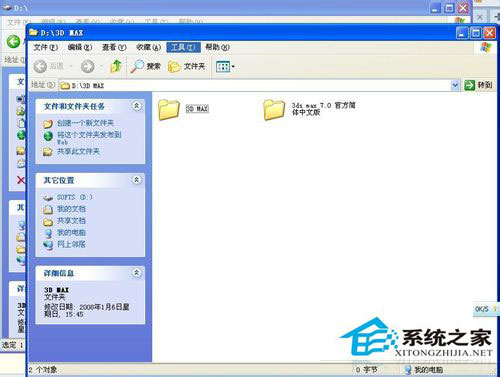
4.最后,“打开项目的方式”就更简单了。
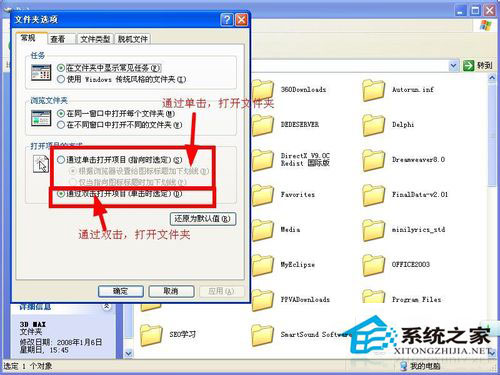
上一条:Win7远程桌面连接不上怎么办?下一条:Win7清除系统垃圾代码的方法
相关文章:
1. 中兴新支点操作系统全面支持龙芯3A3000 附新特性2. Win11笔记本电源计划怎么设置?Win11设置电源计划为高性能的方法3. 华硕STRIX S7VI笔记本怎么安装win7系统 安装win7系统方法说明4. 鼠标怎么设置为左手? deepin20左手鼠标设置方法5. Win10磁盘清理和优化的方法教程6. 通过修改注册表来提高系统的稳定安全让计算机坚强起来7. 微软Windows 7 SP1 RC 官方已经提供下载8. win8.1手工检查系统更新的操作方法9. Win7文件夹属性没有安全选项怎么办?Win7文件夹没有安全属性解决教程10. winxp系统中恢复麦克风没声音具体操作方法
排行榜

 网公网安备
网公网安备